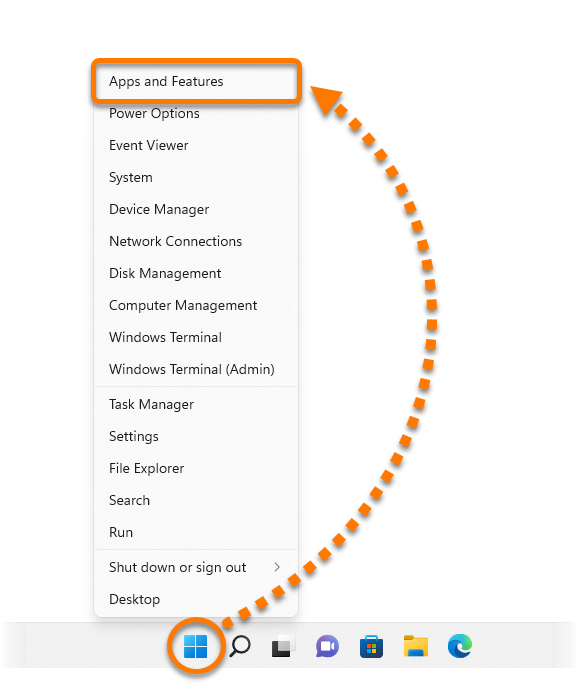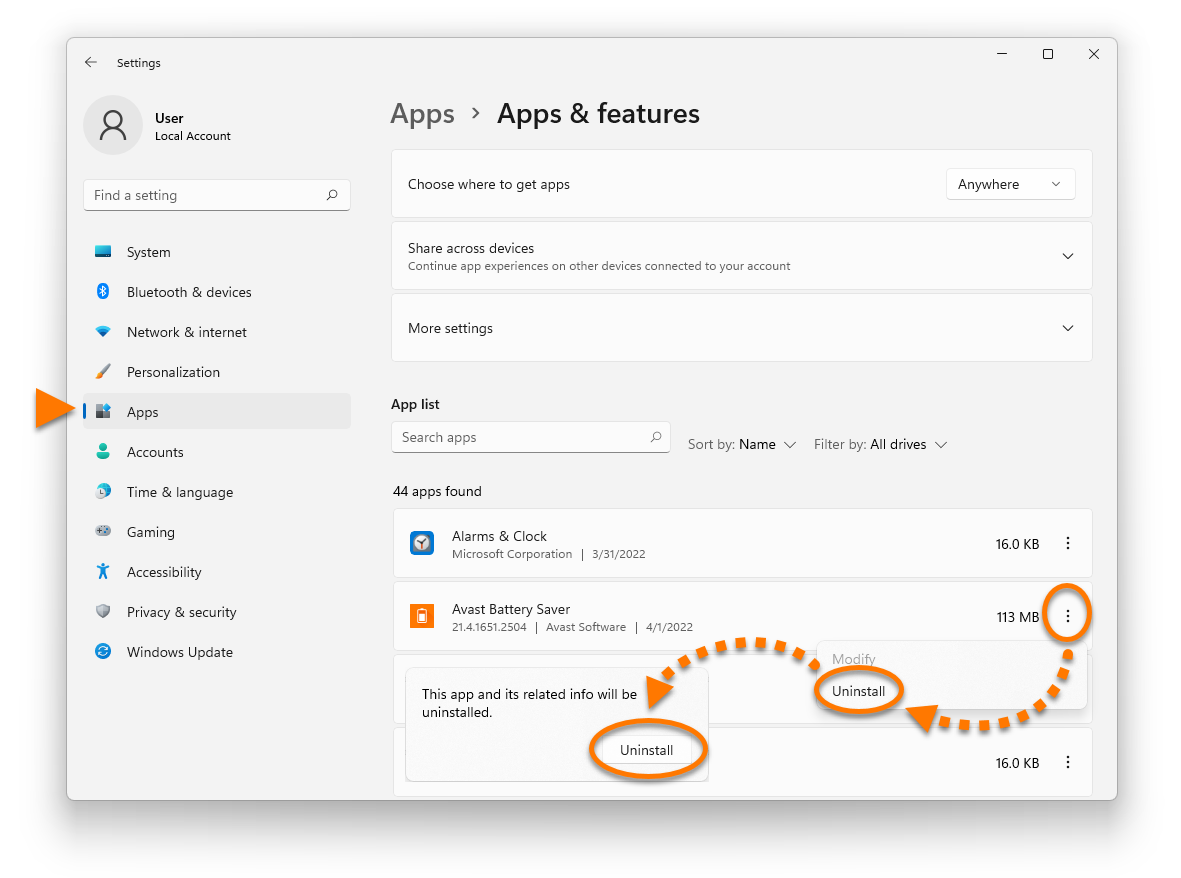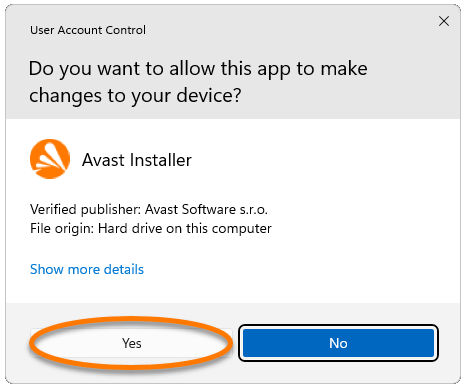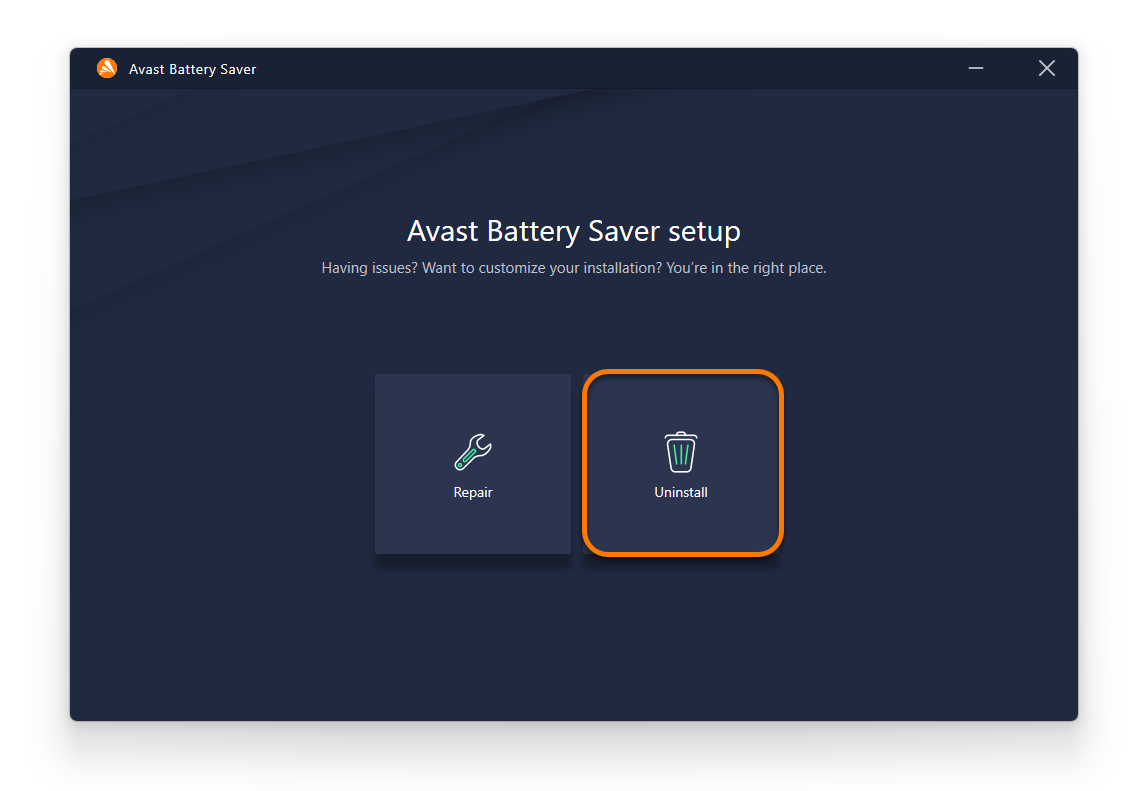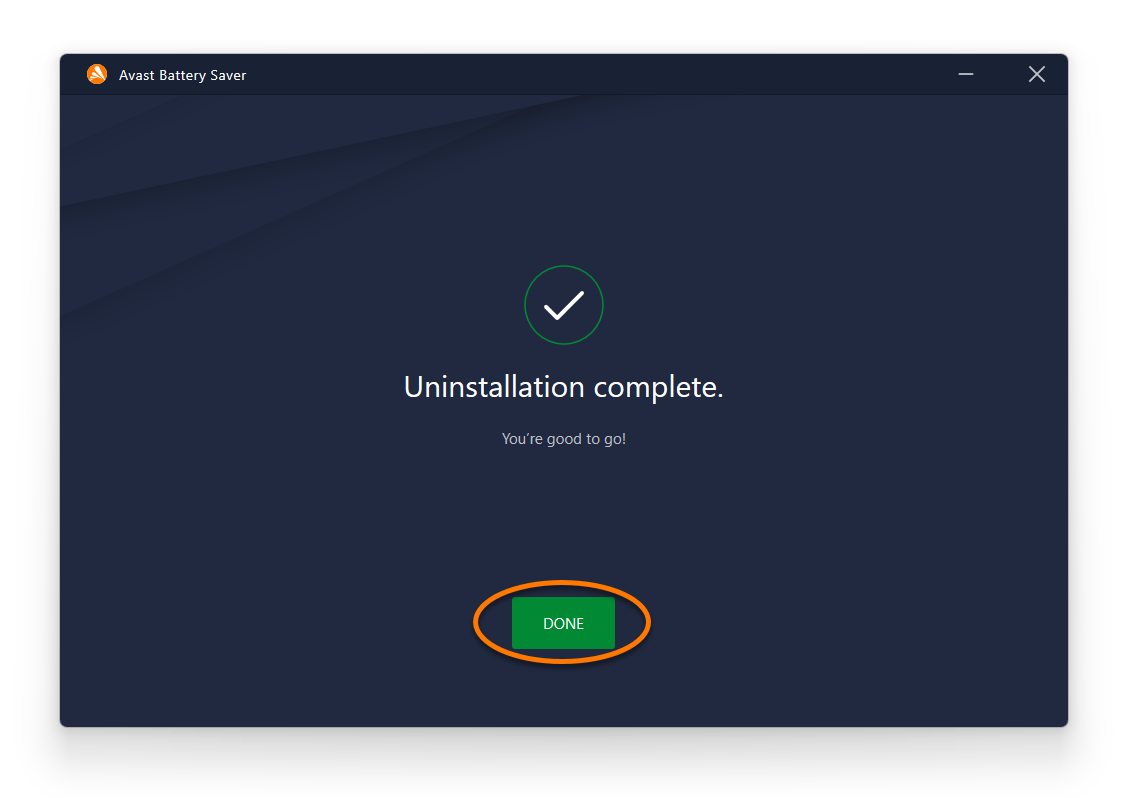Odinstalowywanie programu Avast Battery Saver
Aby odinstalować program Avast Battery Saver z laptopa, wykonaj poniższe czynności odpowiadające Twojej wersji systemu Windows.
Odinstalowywanie za pośrednictwem menu Start
Aby odinstalować program Battery Saver, wykonaj instrukcje pokazane na animowanym obrazie GIF lub poniższe kroki:
Aby wykonać instrukcje pokazane na animowanym obrazie GIF, kliknij lewym przyciskiem myszy, gdy pojawi się pomarańczowe koło, a prawym przyciskiem myszy, gdy pojawi się niebieskie koło.
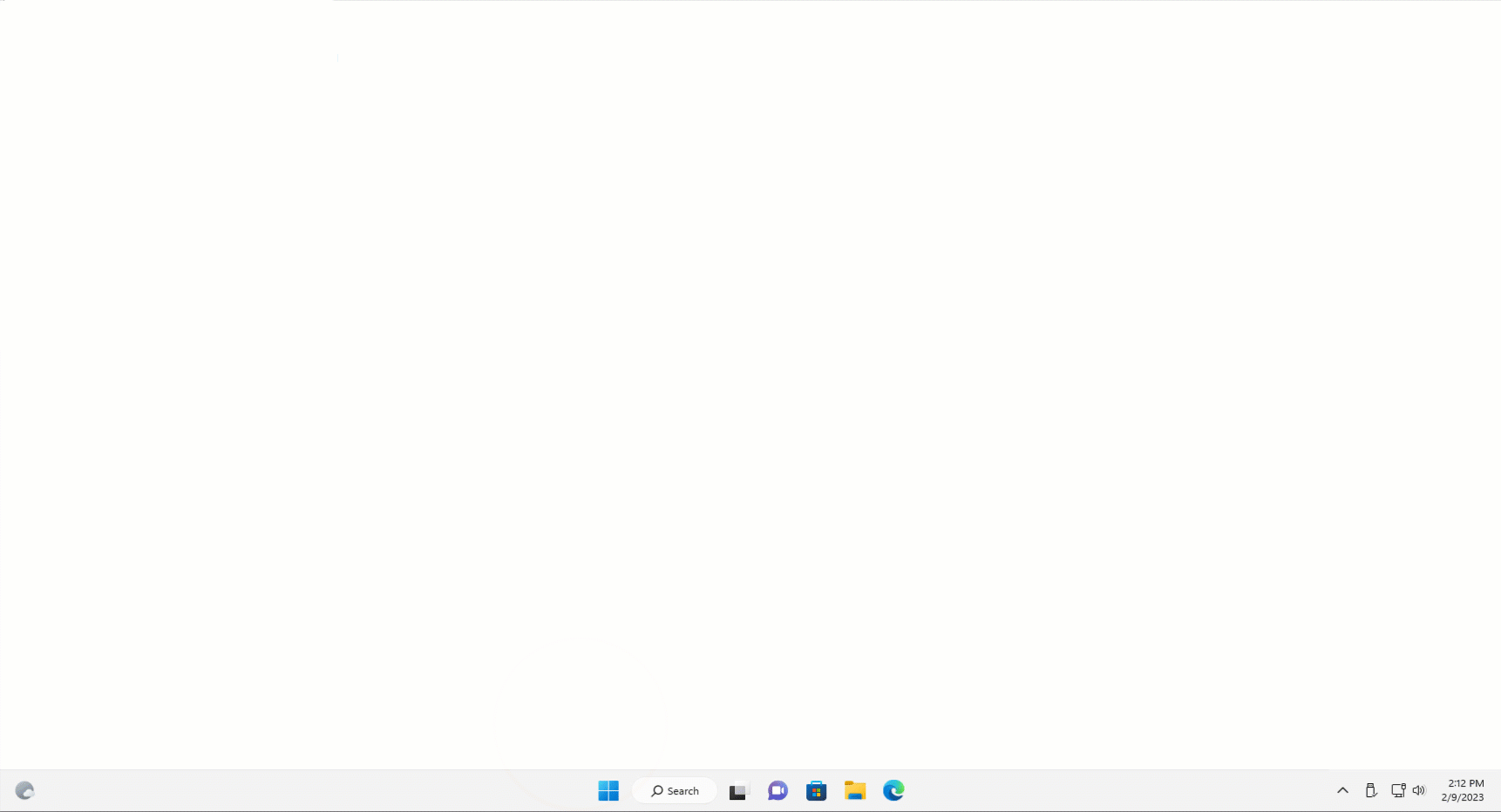
- Kliknij prawym przyciskiem myszy ikonę
 Start systemu Windows i z wyświetlonego menu wybierz opcję Aplikacje i funkcje.
Start systemu Windows i z wyświetlonego menu wybierz opcję Aplikacje i funkcje. 
- Upewnij się, że w lewym panelu jest wybrana pozycja Aplikacje, a następnie kliknij pozycję
⋮Opcje (trzy kropki) obok pozycji Avast Battery Saver i dwukrotnie wybierz polecenie Odinstaluj.
- Jeśli zostanie wyświetlone okno dialogowe Kontrola konta użytkownika z pytaniem o zezwolenie, kliknij przycisk Tak.

- Gdy pojawi się okno instalatora programu Battery Saver, kliknij opcję Odinstaluj.

- Opcjonalnie zaznacz pole wyboru obok pozycji Usuń wszystkie pliki dziennika, jeśli nie zamierzasz ponownie instalować programu Battery Saver. Jeśli zamierzasz w przyszłości ponownie zainstalować program Battery Saver, zalecamy, aby to pole pozostało niezaznaczone. Dzięki temu pliki dziennika pozostaną dostępne dla celów rozwiązywania problemów.
Kliknij Odinstaluj, aby rozpocząć odinstalowywanie programu Battery Saver.
- Poczekaj, aż dezinstalator usunie program Battery Saver z laptopa.

- Gdy pojawi się komunikat z potwierdzeniem, kliknij opcję Gotowe, lub jeśli pojawi się monit, kliknij opcję Uruchom ponownie komputer, aby natychmiast uruchomić ponownie laptopa i dokończyć odinstalowywanie.

Aby odinstalować program Battery Saver, wykonaj instrukcje pokazane na animowanym obrazie GIF lub poniższe kroki:
Aby wykonać instrukcje pokazane na animowanym obrazie GIF, kliknij lewym przyciskiem myszy, gdy pojawi się pomarańczowe koło, a prawym przyciskiem myszy, gdy pojawi się niebieskie koło.
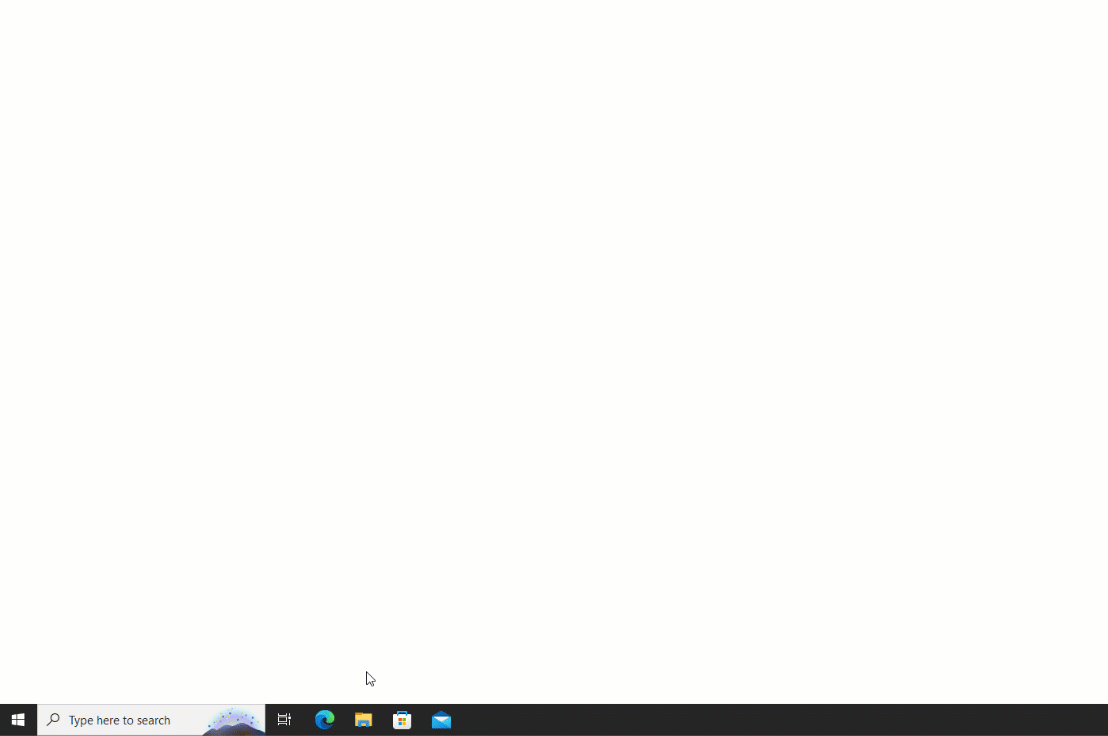
- Kliknij prawym przyciskiem myszy ikonę
 Start systemu Windows i z wyświetlonego menu wybierz opcję Aplikacje i funkcje.
Start systemu Windows i z wyświetlonego menu wybierz opcję Aplikacje i funkcje. 
- Upewnij się, że w lewym panelu jest wybrana pozycja Aplikacje i funkcje, a następnie kliknij pozycję Avast Battery Saver i dwukrotnie wybierz opcję Odinstaluj.

- Jeśli zostanie wyświetlone okno dialogowe Kontrola konta użytkownika z pytaniem o zezwolenie, kliknij przycisk Tak.

- Gdy pojawi się okno instalatora programu Battery Saver, kliknij opcję Odinstaluj.

- Opcjonalnie zaznacz pole wyboru obok pozycji Usuń wszystkie pliki dziennika, jeśli nie zamierzasz ponownie instalować programu Battery Saver. Jeśli zamierzasz w przyszłości ponownie zainstalować program Battery Saver, zalecamy, aby to pole pozostało niezaznaczone. Dzięki temu pliki dziennika pozostaną dostępne dla celów rozwiązywania problemów.
Kliknij Odinstaluj, aby rozpocząć odinstalowywanie programu Battery Saver.
- Poczekaj, aż dezinstalator usunie program Battery Saver z laptopa.

- Gdy pojawi się komunikat z potwierdzeniem, kliknij opcję Gotowe, lub jeśli pojawi się monit, kliknij opcję Uruchom ponownie komputer, aby natychmiast uruchomić ponownie laptopa i dokończyć odinstalowywanie.

Aby odinstalować program Battery Saver, wykonaj instrukcje pokazane na animowanym obrazie GIF lub poniższe kroki:
Aby wykonać instrukcje pokazane na animowanym obrazie GIF, kliknij lewym przyciskiem myszy, gdy pojawi się pomarańczowe koło, a prawym przyciskiem myszy, gdy pojawi się niebieskie koło.
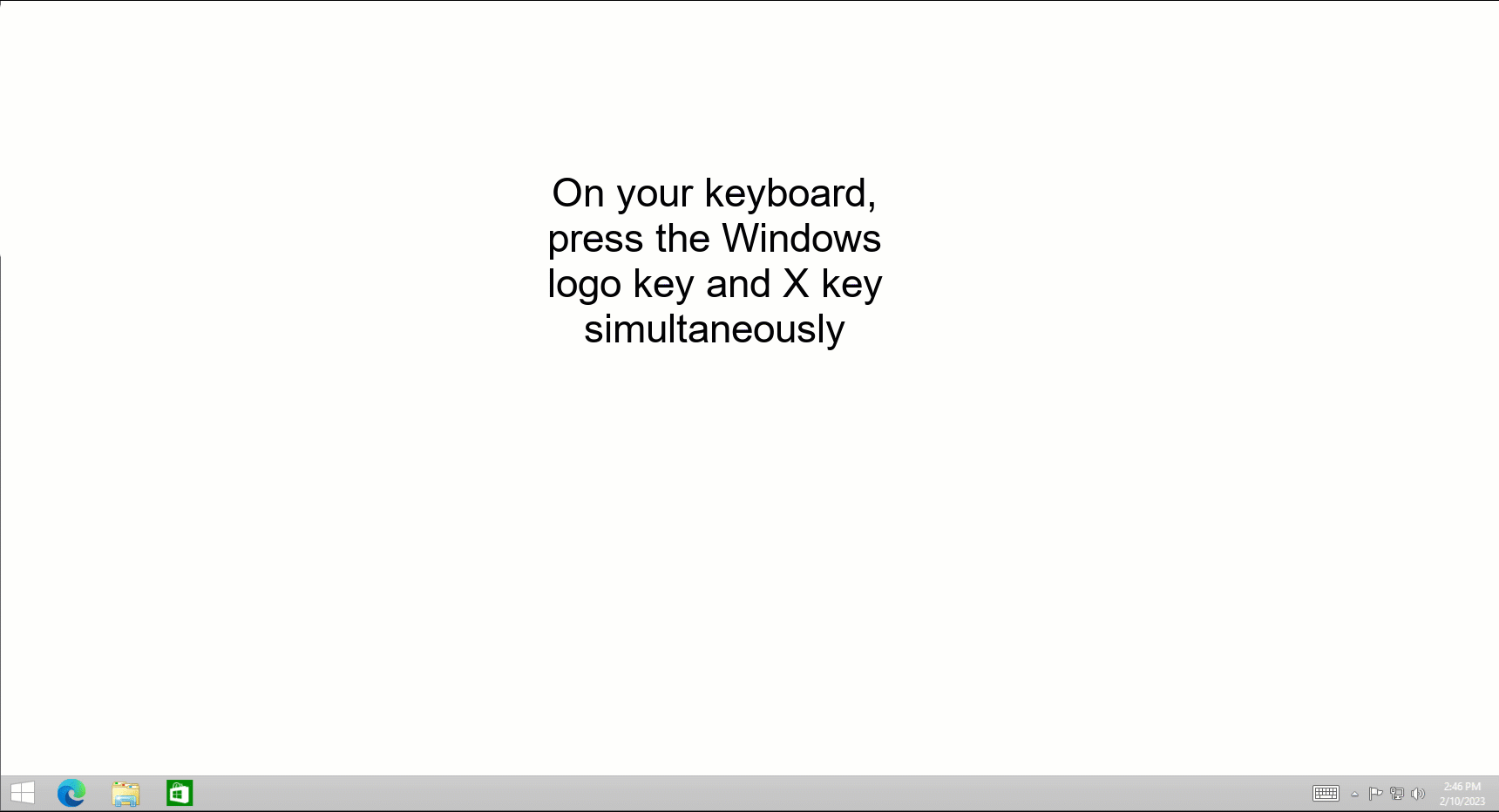
- Na klawiaturze naciśnij jednocześnie klawisz z logo systemu Windows
 i klawisz
i klawisz X.
- Z wyświetlonego menu wybierz pozycję Programy i funkcje.

- Kliknij prawym przyciskiem myszy pozycję Avast Battery Saver i z menu rozwijanego wybierz polecenie Odinstaluj/zmień.

- Jeśli zostanie wyświetlone okno dialogowe Kontrola konta użytkownika z pytaniem o zezwolenie, kliknij przycisk Tak.

- Gdy pojawi się okno instalatora programu Battery Saver, kliknij opcję Odinstaluj.

- Opcjonalnie zaznacz pole wyboru obok pozycji Usuń wszystkie pliki dziennika, jeśli nie zamierzasz ponownie instalować programu Battery Saver. Jeśli zamierzasz w przyszłości ponownie zainstalować program Battery Saver, zalecamy, aby to pole pozostało niezaznaczone. Dzięki temu pliki dziennika pozostaną dostępne dla celów rozwiązywania problemów.
Kliknij Odinstaluj, aby rozpocząć odinstalowywanie programu Battery Saver.
- Poczekaj, aż dezinstalator usunie program Battery Saver z laptopa.

- Gdy pojawi się komunikat z potwierdzeniem, kliknij opcję Gotowe, lub jeśli pojawi się monit, kliknij opcję Uruchom ponownie komputer, aby natychmiast uruchomić ponownie laptopa i dokończyć odinstalowywanie.

Aby odinstalować program Battery Saver, wykonaj instrukcje pokazane na animowanym obrazie GIF lub poniższe kroki:
Aby wykonać instrukcje pokazane na animowanym obrazie GIF, kliknij lewym przyciskiem myszy, gdy pojawi się pomarańczowe koło, a prawym przyciskiem myszy, gdy pojawi się niebieskie koło.
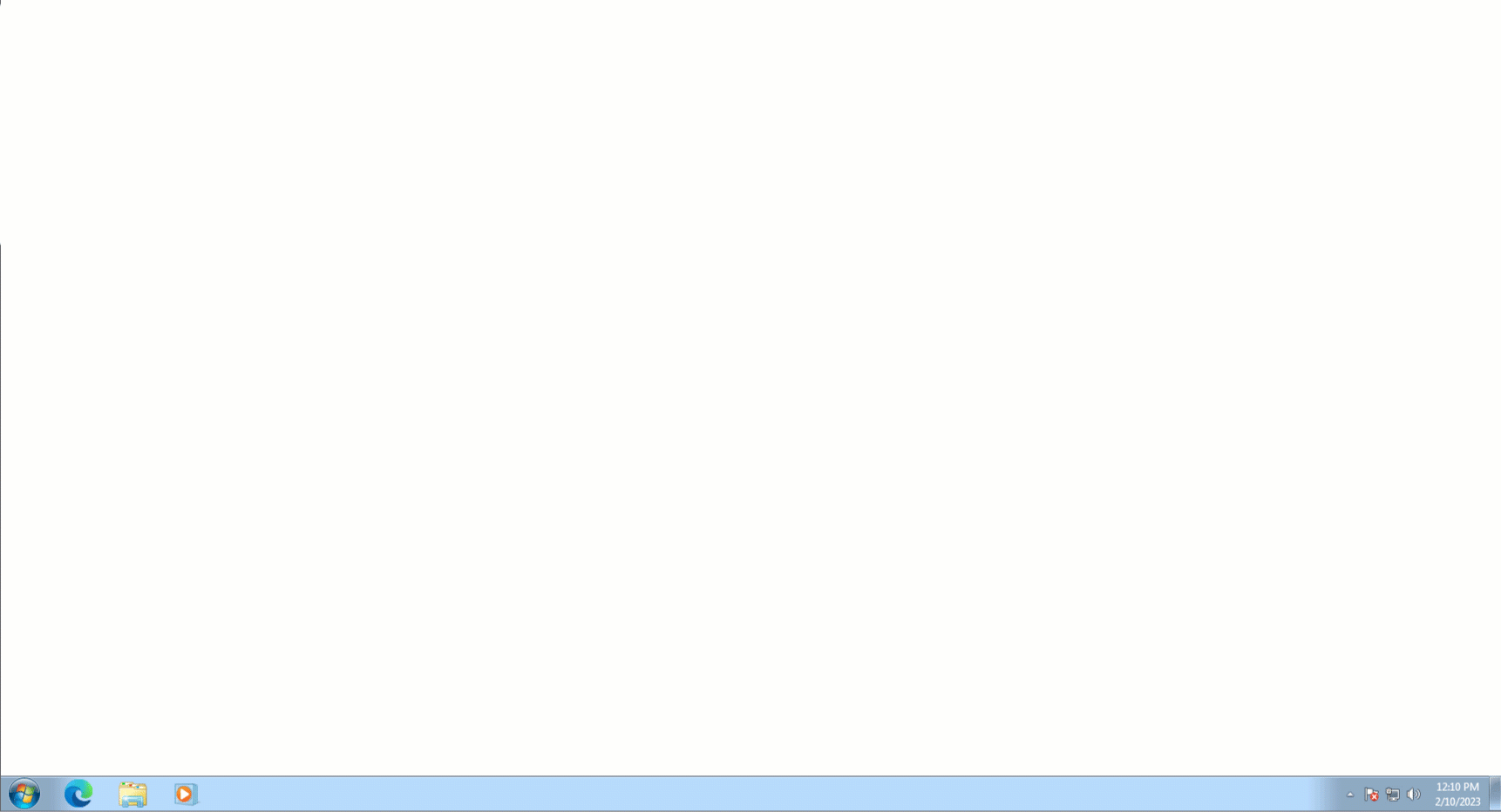
- Kliknij ikonę
 Start systemu Windows i wybierz opcję Panel sterowania.
Start systemu Windows i wybierz opcję Panel sterowania. 
- W zależności od swojego widoku przejdź do opcji A lub B:
- Opcja A (domyślny widok kategorii): W obszarze Programy kliknij opcję Odinstaluj program.

- Opcja B (widok dużych/małych ikon): Kliknij Programy i funkcje.

- Opcja A (domyślny widok kategorii): W obszarze Programy kliknij opcję Odinstaluj program.
- Kliknij prawym przyciskiem myszy pozycję Avast Battery Saver i z menu rozwijanego wybierz polecenie Odinstaluj/zmień.

- Jeśli zostanie wyświetlone okno dialogowe Kontrola konta użytkownika z pytaniem o zezwolenie, kliknij przycisk Tak.

- Gdy pojawi się okno instalatora programu Battery Saver, kliknij opcję Odinstaluj.

- Opcjonalnie zaznacz pole wyboru obok pozycji Usuń wszystkie pliki dziennika, jeśli nie zamierzasz ponownie instalować programu Battery Saver. Jeśli zamierzasz w przyszłości ponownie zainstalować program Battery Saver, zalecamy, aby to pole pozostało niezaznaczone. Dzięki temu pliki dziennika pozostaną dostępne dla celów rozwiązywania problemów.
Kliknij Odinstaluj, aby rozpocząć odinstalowywanie programu Battery Saver.
- Poczekaj, aż dezinstalator usunie program Battery Saver z laptopa.

- Gdy pojawi się komunikat z potwierdzeniem, kliknij opcję Gotowe, lub jeśli pojawi się monit, kliknij opcję Uruchom ponownie komputer, aby natychmiast uruchomić ponownie laptopa i dokończyć odinstalowywanie.

Program Battery Saver został odinstalowany z Twojego laptopa.
Ponowne instalowanie programu Avast Battery Saver
Jeśli chcesz ponownie zainstalować program Battery Saver, zapoznaj się z poniższym artykułem zawierającym instrukcje instalacji:
Rozwiązywanie problemów bez odinstalowywania
Jeśli masz problemy z programem Battery Saver, przed jego odinstalowaniem zalecamy zapoznać się z poniższymi informacjami:
- Rozwiązywanie problemów z instalacją spowodowanych uszkodzonymi plikami instalacyjnymi
- Rozwiązywanie najczęstszych problemów z aktywacją, którym towarzyszą komunikaty o błędach
- Rozwiązywanie problemów w sytuacji, gdy aplikacja Avast przestanie rozpoznawać płatną subskrypcję
- Zmienianie ustawień DNS w celu rozwiązywania problemów z produktami firmy Avast
- Avast Battery Saver 22.x dla systemu Windows
- Microsoft Windows 11 Home / Pro / Enterprise / Education
- Microsoft Windows 10 Home / Pro / Enterprise / Education — wersja 32-/64-bitowa
- Microsoft Windows 8.1 / Pro / Enterprise — wersja 32-/64-bitowa
- Microsoft Windows 8 / Pro / Enterprise — wersja 32-/64-bitowa
- Microsoft Windows 7 Home Basic / Home Premium / Professional / Enterprise / Ultimate — dodatek Service Pack 1, wersja 32-/64-bitowa
Zaktualizowano dnia: 02.06.2022